많은 사람들이 Android 기기 간 데이터 전송에 Wi-Fi를 사용합니다. 여러분은 어떠신가요? Android 용 Wi-Fi 전송 앱에 관심이 있으시다면, 이 게시물을 놓치지 마세요. 각 앱마다 고유한 기능과 장점을 갖춘 최고의 무선 파일 전송 앱 9가지가 소개되어 있습니다. USB 케이블이나 블루투스 기기를 사용할 수 없는 상황에서 이 앱들이 도움이 될 수 있습니다.
이 섹션에서는 편리한 파일 공유를 위한 고유한 기능과 기능을 제공하는 최고의 Wi-Fi 전송 앱 9개를 살펴보겠습니다. 함께 살펴보겠습니다.
최고의 Android Wi-Fi 전송 앱은 WiFi 파일 전송(WiFi File Transfer)입니다. 이 앱을 사용하면 웹 브라우저만 사용하여 컴퓨터와 휴대폰 간에 파일을 공유할 수 있으며, 클라이언트 소프트웨어를 설치할 필요가 없습니다. 웹 페이지를 통해 휴대폰의 파일을 탐색, 업로드, 다운로드, 삭제 또는 이름 변경하려면 휴대폰에서 WiFi 파일 전송을 열고 컴퓨터에 나타나는 URL을 입력하기만 하면 됩니다. WiFi 파일 전송은 최대 10MB/s의 빠른 전송 속도를 제공하며 문서, 오디오, 비디오, 사진 등 다양한 파일 형식을 지원합니다.

장점
단점
강력한 Wi-Fi 전송 프로그램인 Send Anywhere를 사용하면 컴퓨터, 스마트폰, 태블릿, 스마트 TV, 클라우드 스토리지 등 모든 기기에서 데이터를 전송할 수 있습니다. 파일 전송을 시작하려면 송신 및 수신 기기에 Send Anywhere를 설치하고, 공유할 파일을 선택한 후 6자리 키를 생성하거나 QR 코드를 스캔하세요. Send Anywhere는 최대 50MB/s의 빠른 전송 속도를 제공하며 문서, 오디오, 비디오, 사진, 앱 등 다양한 파일 형식을 지원합니다. 앱은 Wi-Fi APK를 사용하여 전송할 수 있습니다.

장점
단점
SHAREit은 데이터나 인터넷 연결 없이 PC, 태블릿, 스마트폰 간에 파일을 전송할 수 있는 인기 Wi-Fi 파일 공유 앱입니다. 송신 기기와 수신 기기 모두에 Wi-Fi 파일 전송 소프트웨어를 설치한 후, 전송할 파일을 선택하거나 QR 코드를 스캔하거나 근처 기기를 검색하여 파일 전송을 시작하세요. 이미지, 오디오, 비디오, 문서 및 애플리케이션 파일은 모두 SHAREit과 호환되며, 최대 40MB/s의 빠른 파일 전송 속도를 제공합니다.

장점
단점
XShare를 사용하면 데이터 소모나 인터넷 연결 없이 Wi-Fi를 통해 스마트폰 간에 파일을 빠르고 쉽게 전송할 수 있습니다. 파일 전송을 시작하려면 파일을 주고받는 스마트폰에 XShare를 설치하고, 전송할 파일을 선택한 후 QR 코드를 스캔하거나, 근처에 있는 기기를 찾으세요. XShare는 이미지, 음악, 비디오, 문서, 앱 등 다양한 파일 형식을 지원합니다. 또한 최대 50MB/s의 빠른 전송 속도를 제공합니다.
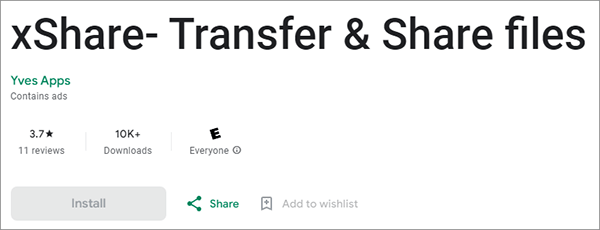
장점
단점
AirDroid는 USB 케이블이나 인터넷 연결 없이도 휴대폰과 컴퓨터 간에 파일을 전송할 수 있는 PC용 다용도 Wi-Fi 전송 앱입니다. 웹 페이지를 통해 휴대폰의 파일을 관리, 업로드, 다운로드, 삭제 또는 이름 변경하려면 휴대폰에 AirDroid를 설치한 후 컴퓨터에서 브라우저를 실행하고, 표시된 URL을 입력하거나 QR 코드를 스캔하기만 하면 됩니다. 이미지, 음악, 비디오, 문서, 프로그램 등 AirDroid가 지원하는 파일 형식은 다양합니다. 또한 최대 20MB/s의 빠른 데이터 전송 속도를 자랑합니다.

장점
단점
파일 센더 - 공유 및 전송 앱은 데이터나 인터넷 연결 없이 스마트폰 간에 파일을 전송할 수 있는 간편하고 유용한 Wi-Fi 전송 앱입니다. 파일 전송을 시작하려면 발신자와 수신자의 휴대폰에서 파일 센더 - 공유 및 전송 앱을 실행하세요. 그런 다음 전송할 파일을 선택하거나 6자리 키를 생성하거나 QR 코드를 스캔하세요. 파일 센더 - 공유 및 전송 앱은 최대 10MB/s의 빠른 전송 속도를 제공하며 문서, 오디오, 비디오, 사진, 앱 등 다양한 파일 형식을 지원합니다.
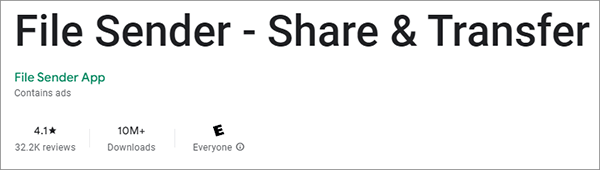
장점
단점
샤오미의 ShareMe는 데이터 사용량이나 인터넷 연결 없이도 스마트폰 간에 파일을 전송할 수 있는 Wi-Fi 전송 애플리케이션입니다. 파일 전송을 시작하려면 발신 및 수신 스마트폰에 ShareMe를 설치하고, 전송할 파일을 선택하거나, QR 코드를 스캔하거나, 근처 기기를 검색하기만 하면 됩니다. ShareMe는 다양한 파일 형식(이미지, 오디오, 비디오, 문서, 애플리케이션)을 지원할 뿐만 아니라 최대 50MB/s의 초고속 전송 속도를 제공합니다.

장점
단점
SuperBeam은 USB 케이블이나 인터넷 연결 없이도 휴대폰과 컴퓨터 간에 파일을 전송할 수 있는 효율적인 Wi-Fi 전송 소프트웨어입니다. 송신 기기와 수신 기기 모두에 SuperBeam을 설치한 후, 전송할 파일을 선택하고 QR 코드를 스캔하거나 키를 입력하여 파일 전송을 시작하기만 하면 됩니다. SuperBeam은 이미지, 오디오, 비디오, 문서, 애플리케이션 등 다양한 파일 형식을 지원하며 최대 75MB/s의 빠른 전송 속도를 제공합니다.

장점
단점
Zapya는 Android 에서 Windows 로 파일을 전송할 수 있는 인기 Wi-Fi 전송 앱으로, 스마트폰, 태블릿, 컴퓨터 등 다양한 기기 간에 데이터를 사용하거나 인터넷에 연결하지 않고도 파일을 전송할 수 있습니다. 송신 기기와 수신 기기 모두에 Zapya를 설치한 후, 전송할 파일을 선택하고 QR 코드를 스캔하거나 근처 기기를 검색하여 파일 전송을 시작하면 됩니다. Zapya는 이미지, 오디오, 비디오, 문서, 애플리케이션 등 다양한 파일 형식을 지원하며, 최대 10MB/s의 빠른 전송 속도를 제공합니다.
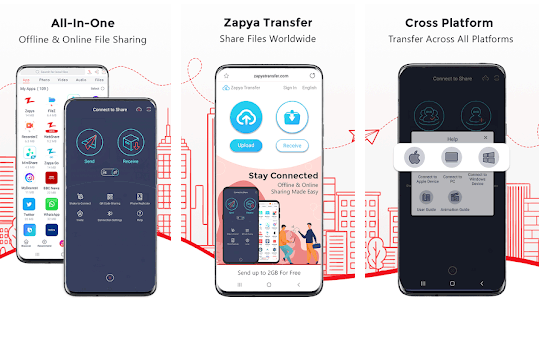
장점
단점
여러 Android 휴대폰 간에 파일을 전송하거나 한 번에 많은 파일을 전송할 계획이라면 Coolmuster Mobile Transfer 와 같은 안정적이고 전문적인 전송 프로그램이 필요합니다. 이 소프트웨어 앱은 원스톱 전송 모드를 지원하여 모든 데이터를 원본 휴대폰에서 대상 Android 기기로 복사할 수 있습니다.
그렇다면 무엇을 전송할 수 있을까요? 아래 주요 기능을 살펴보면 알 수 있을 겁니다.
Coolmuster Mobile Transfer 의 주요 기능:
Coolmuster Mobile Transfer 사용하면 Wi-Fi를 통해 Android 에서 Android 기기로 데이터를 전송할 수 있습니다.
01 Coolmuster Mobile Transfer 소프트웨어를 성공적으로 설치한 후 컴퓨터에서 실행해 주세요.
02 Android 기기와 컴퓨터가 동일한 Wi-Fi에 연결되어 있는지 확인하세요. 그런 다음 인터페이스에서 "문제 해결 또는 Wi-Fi 연결?"을 클릭하고 팝업 창에서 "Wi-Fi를 통해 연결"을 탭하세요.

03. Coolmuster Android Assistant 앱을 Android 기기에 다운로드하는 데 도움이 됩니다. 아직 다운로드하지 않으셨다면 https://www.coolmuster.com/android-assistant-apk.html에 접속하여 직접 다운로드하세요. 그런 다음 이 앱을 사용하여 QR 코드를 스캔하고 연결을 설정하세요.
03. 완료되면 수신자가 "대상" 쪽에 있는지 확인하세요. 그런 다음 원하는 콘텐츠를 선택하고 "복사 시작"을 클릭하여 계속 진행하세요.

데이터 전송에 대한 비디오 가이드를 시청하세요(약 2분):
Wi-Fi 전송 앱들에 대해 어떻게 생각하시나요? 자세히 알고 싶으시다면 다운로드하여 사용해 보세요. Coolmuster Mobile Transfer 다른 앱들보다 안정적이고 빠릅니다. Wi-Fi 전송뿐만 아니라 USB 전송도 지원합니다. Android 기기 간에 파일을 전송할 때 매우 효율적인 도구입니다.
관련 기사:
iPhone에서 PC로 사진을 전송하는 데 가장 적합한 11가지 앱 전체 목록
Android Android 데이터/파일을 전송하는 최고의 앱 10가지 [편견 없는 리뷰]